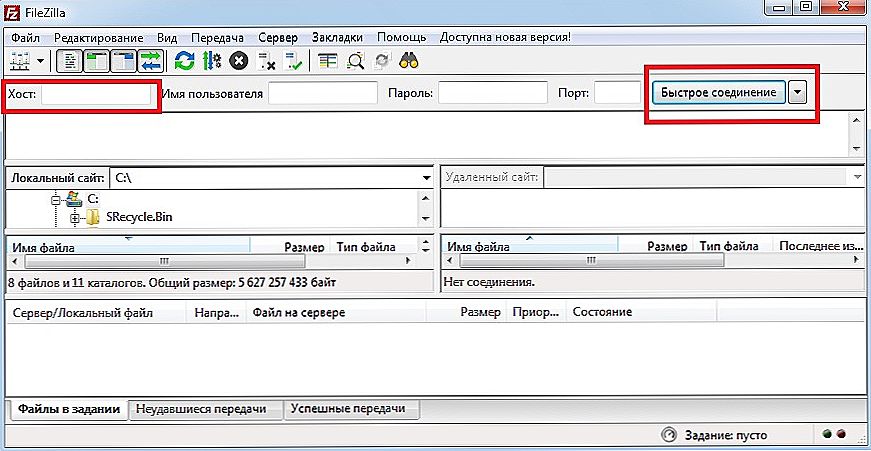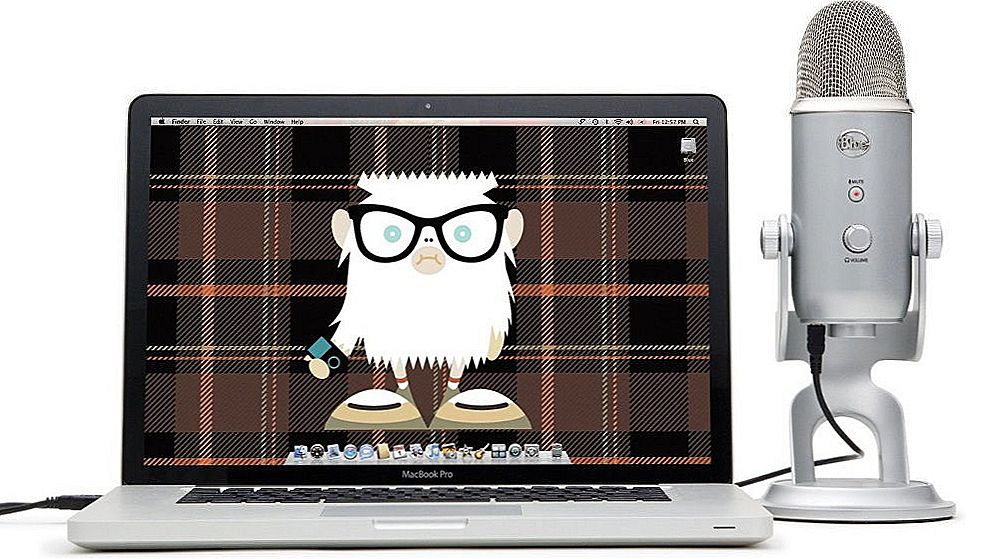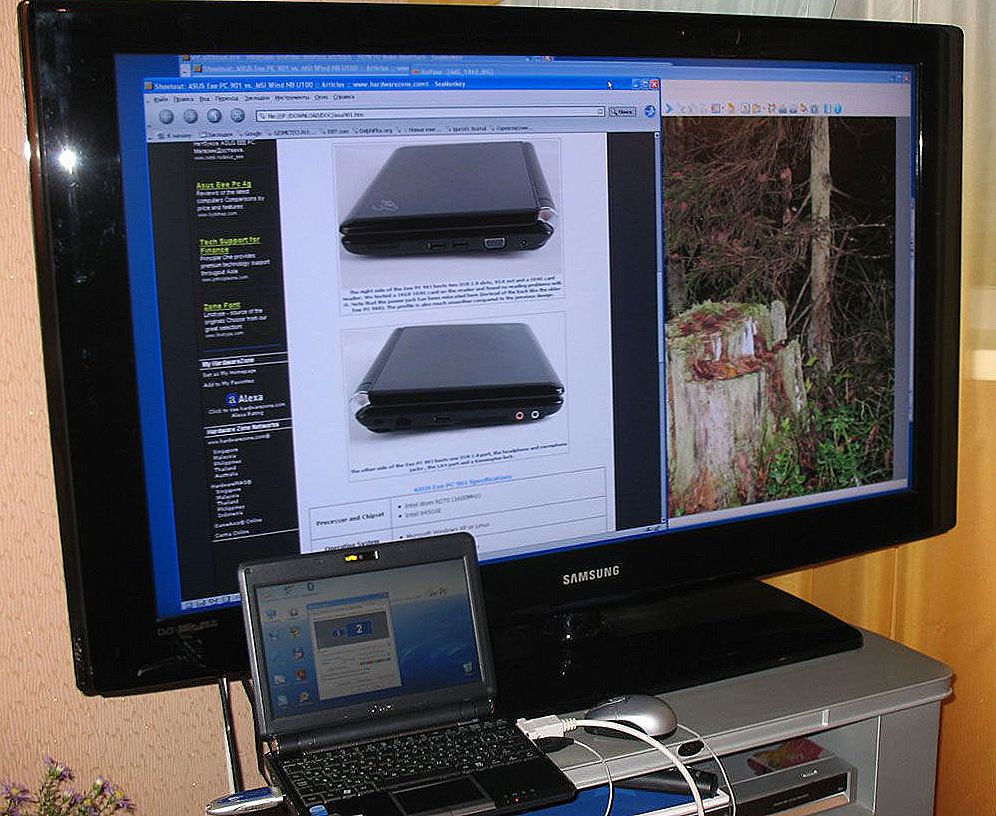Konsola do gier Sony PlayStation 3 jest niezwykle popularna wśród miłośników gier wideo. Poza bezpośrednimi, to znaczy funkcjami gry, konsola może odtwarzać pliki multimedialne, na przykład wideo i muzykę, a także korzystać z Internetu. Jeśli dla ostatniej funkcji istnieje wiele innych, bardziej odpowiednich urządzeń, to przyjemność korzystania z konsoli do gier i filmów. Jego jedyną funkcją, która może kogoś zmylić, jest konieczność podłączenia zewnętrznego monitora. Dobrze, jeśli masz już w domu telewizor LCD lub plazmowy, który będzie najlepszym wyborem, ponieważ jakość wyświetlanego obrazu pozwoli Ci w pełni cieszyć się wszystkimi osiągnięciami branży gier. Ale jeśli jest tylko komputer, a kupowanie innego telewizora jest nieodpowiednie lub po prostu niedrogie?

Nie ma się czym martwić, ponieważ konsola PS3 jest bardzo łatwa do połączenia z komputerem. Można to zrobić na kilka sposobów, w zależności od tego, co chcesz osiągnąć. W tym artykule przyjrzymy się bliżej każdemu z nich i dowiemy się, jak podłączyć PlayStation 3 do komputera PC, zarówno przez połączenie kablowe, jak i przez Wi-Fi.
Treść
- 1 Sposoby podłączenia PlayStation 3 do komputera
- 1.1 Przez HDMI
- 1.2 Przez FTP
- 2 Wniosek
Sposoby podłączenia PlayStation 3 do komputera
Przez HDMI
Najłatwiejszy sposób, praktycznie nie różni się od podłączenia do zwykłego telewizora. Jeśli Twoim zadaniem jest wyprowadzenie sygnału wideo na zewnętrzny monitor, podczas gdy nie chcesz kupować nowego telewizora lub po prostu nie masz gdzie go umieścić, użyj monitora komputerowego. Aby to zrobić, użyj interfejsu HDMI.
- Kup kabel HDMI, który będzie potrzebny do podłączenia PS3 do monitora. Jeśli już podłączyłeś komputer do ekranu za pomocą tego kabla, możesz użyć istniejącego, ale musisz go ponownie podłączyć za każdym razem do gniazda konsoli lub do systemu komputerowego.
- Podłącz jeden koniec kabla do wyjścia HDMI konsoli do gier, a drugi koniec do wejścia HDMI na monitorze.

PS3 - połączenie za pomocą kabla HDMI
- Jeśli używane połączenie HDMI jest jedyne, na ekranie pojawi się menu PlayStation 3. Jeśli na monitorze jest kilka złączy HDMI, a jeden z nich jest już używany przez komputer, w ustawieniach monitora wybierz źródło HDMI 2. Przełączanie między tymi źródłami możesz jednocześnie używać komputera i konsoli.
Ta metoda pomoże uniknąć utraty jakości, a jeśli monitor ma wbudowane głośniki, nie trzeba będzie dodatkowo podłączać zewnętrznych głośników.
Przez FTP
Ten sposób podłączenia konsoli do komputera będzie przydatny, jeśli chcesz szybko przenieść niektóre pliki na dysk twardy PS3 lub odtwarzać audio lub wideo zapisane na nim. Możesz podłączyć konsolę PS3 za pośrednictwem połączenia FTP przez Wi-Fi lub przez kabel. Aby to zrobić, potrzebujesz programu komputerowego FileZilla lub Total Commander z wtyczką FTP, a także routera Wi-Fi.
- Pierwszą rzeczą, którą musisz podłączyć konsolę do gier do Internetu. Jeśli używasz routera, możesz to zrobić przez Wi-Fi lub kabel sieciowy. Jeśli wybierzesz drugą opcję, podłącz jeden koniec kabla do gniazda konsoli, a drugi do jednego z gniazd LAN routera, który najczęściej ma żółty kolor.
- Na PlayStation 3 przejdź do menu "Ustawienia", wybierz "Ustawienia sieciowe", włącz "Połącz z Internetem", a następnie kliknij "Ustawienia połączenia z Internetem".
- Wybierz "Prostą" metodę ustawiania, a następnie wybierz metodę połączenia "Połączenie przewodowe" lub "Bezprzewodowe". Jeśli router jest skonfigurowany do automatycznego rozpowszechniania adresu IP, wybierz "Skanuj", jeśli każde urządzenie ma swój własny adres, wybierz "Ręczny".Zalecamy zatrzymanie się w pierwszym wariancie, więc ryzyko wpisania liczb jest o wiele mniejsze.
- Następnie wybierz punkt dostępu i wprowadź hasło. Dokonaliśmy podstawowych ustawień, kliknij krzyżyk, aby zapisać ustawienia, a następnie "Testuj połączenie". Po kilku sekundach wszystko jest gotowe.
- Od tej pory musimy połączyć się zdalnie z naszą konsolą, musimy dowiedzieć się, jakie ustawienia sieciowe otrzymała konsola od routera. Wróć do sekcji ustawień sieci, przejdź do menu "Lista ustawień i stanów połączeń". Tutaj widzimy adres IP, maskę, bramę i serwer DNS. Przepisujemy te dane, ponieważ potrzebujemy ich do pracy na komputerze. Zwróć uwagę, że adres IP może ulec zmianie, jeśli do Twojej sieci jest podłączonych kilka urządzeń, takich jak smartfon, tablet, laptop i tak dalej.
- Następnie, na konsoli do gier, musisz aktywować funkcję serwera FTP. Ponieważ jest to niestandardowa funkcja, do jej implementacji potrzebne jest zhakowane oprogramowanie sprzętowe. Redaktorzy strony sprzeciwiają się takim interwencjom w sprzęcie, więc niech to będzie na sumieniu.
- Po aktywacji FTP uruchom program FileZilla na komputerze, wprowadź adres IP konsoli i kliknij "Szybkie połączenie".
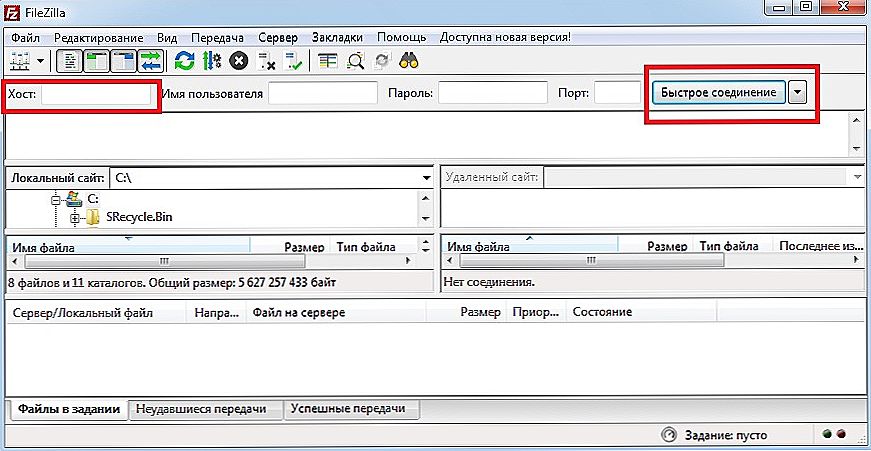
Okno FileZilla
- Istnieje połączenie, po którym można zobaczyć system plików PS3 w postaci folderów i podsekcji. Do pracy potrzebny jest tylko wewnętrzny lub zewnętrzny dysk twardy. Wewnętrzny dysk twardy znajduje się w folderze dev_hdd0, a zewnętrzny dysk twardy to dev_usb001.
- Przenieś plik z dysku twardego konsoli na komputer lub odwrotnie. Można to zrobić przez normalne przeciąganie, a prędkość przesyłu zależy od rozmiaru pliku. Pliki przesłane w ten sposób można znaleźć w odpowiednich sekcjach systemu plików komputera lub prefiksu Sony PS3.
Wniosek
W zależności od tego, co chcesz otrzymać, możesz podłączyć konsolę PS3 do komputera za pośrednictwem złącza HDMI, aby wyprowadzić sygnał wideo, lub za pośrednictwem sieci przewodowej lub bezprzewodowej, aby zarządzać systemem plików urządzenia. Jeśli nie jesteś pewien, czy możesz połączyć te dwa urządzenia, teraz wiesz, jak to zrobić. Mamy nadzieję, że wszystkie informacje były dla Ciebie przydatne, a jeśli pytania pozostają, napisz je w komentarzach.